Spis treści
Idealny dzień może obejmować czytanie dobrej książki lub oglądanie wspaniałego filmu przy filiżance kawy. Przed Netflixem oznaczało to konieczność znalezienia i pobrania pliku MP4, aby obejrzeć film za pomocą programu QuickTime Player.
Co zrobić, jeśli film MP4 nie chce się otworzyć przez QuickTime? W tym artykule pokażemy Ci jak to naprawić.
Zasadniczo MP4 to multimedialny format plików powszechnie używany do przechowywania filmów i klipów wideo. Plik MP4 można uruchomić tylko za pośrednictwem określonych aplikacji. Jedną z najpopularniejszych aplikacji do odtwarzania plików MP4 na Macu jest QuickTime. Apple ma szczegółowy przewodnik, jak korzystać z tego odtwarzacza.

QuickTime nie odtwarza MP4?
Niestety, wbudowany odtwarzacz wideo dla macOS, QuickTime, może cię zawieść! Podczas gdy QuickTime działa z wieloma rodzajami formatów audio i wideo, istnieją pewne filmy MP4, które mogą nie być rozpoznawane przez QuickTime. Często dzieje się tak dlatego, że twój MP4 jest w starszym lub specjalistycznym formacie wideo, którego Quicktime nie obsługuje.
Jak odtwarzać MP4 na Macu bez Quicktime?
Dzielę się dwoma metodami poniżej. Jeśli nadal nie działają, przeczytaj nasz najlepszy przewodnik po odtwarzaczu wideo na Maca, aby uzyskać więcej opcji.
Metoda 1: Użyj odtwarzacza wideo MP4 innej firmy
Dobry odtwarzacz firm trzecich, który polecam to. Elmedia Dostępna jest wersja darmowa i wersja Pro. Jednak użytkownicy darmowi mogą tylko oglądać film i przechodzić do innych przeglądarek. Użytkownicy płatni mają dostęp do ulepszeń odtwarzania i mogą zapisać film z Youtube.

Ewentualnie, jeśli masz subskrypcję Setapp, możesz ją stamtąd pobrać bez dodatkowych kosztów.

Krok 1: Pobierz Elmedia i postępuj zgodnie z instrukcjami, aby zainstalować tę aplikację odtwarzacza wideo.

Krok 2: Uruchom aplikację, a następnie kliknij Plik i Otwórz.
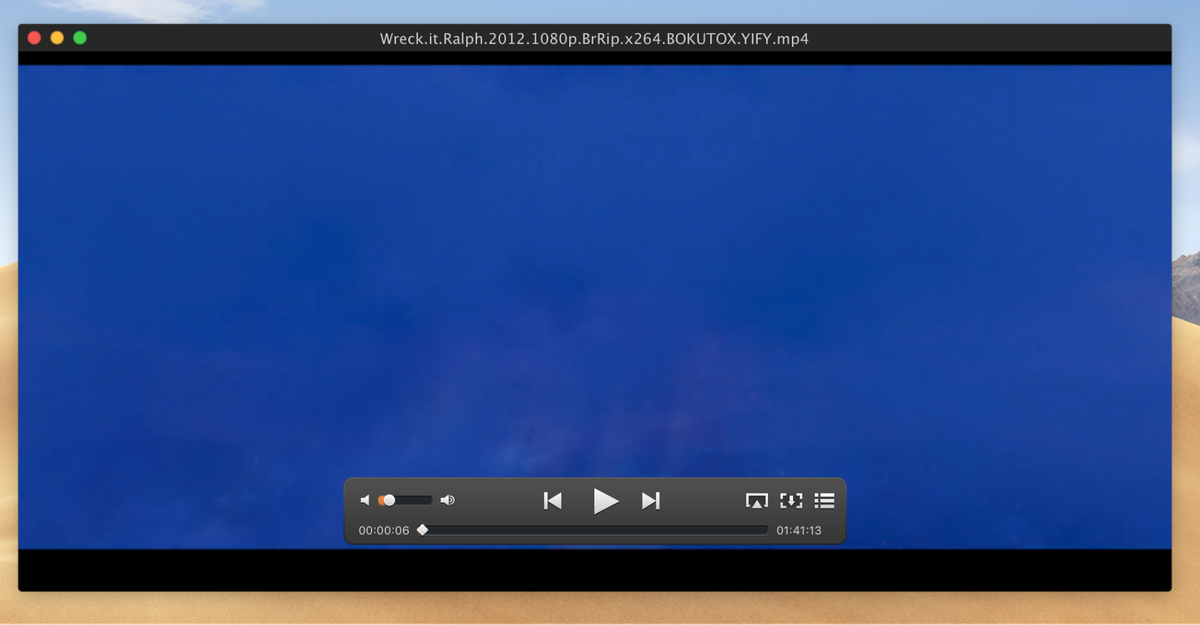
Krok 3: Wybierz pobrany plik MP4. Twój film zacznie się odtwarzać. Wszystko, co musisz zrobić, to usiąść wygodnie, zrelaksować się i cieszyć!
Metoda 2: Konwertuj MP4 na format odtwarzalny
Alternatywnie można przekonwertować plik do formatu, który Quicktime na pewno rozpozna. Świetną opcją do tego jest Wondershare UniConverter Chociaż jest to aplikacja płatna, dostępna jest darmowa wersja próbna, dzięki której możesz sprawdzić, czy Ci odpowiada.
Krok 1: Pobierz to oprogramowanie i zainstaluj je na swoim komputerze Mac.

Jeśli uważasz, że będziesz go potrzebował częściej niż do okazjonalnej konwersji filmów, możesz rozważyć zakup aplikacji.
Krok 2: Uruchom oprogramowanie, zostaniesz przeniesiony do jego głównego interfejsu. kliknij na Dodaj pliki i wybierz plik, który chcesz przekonwertować.

Krok 3: Konwertuj do pożądanego formatu pliku Kliknij ikonę strzałki w dół, a następnie wybierz typ pliku, na który chcesz przekonwertować.
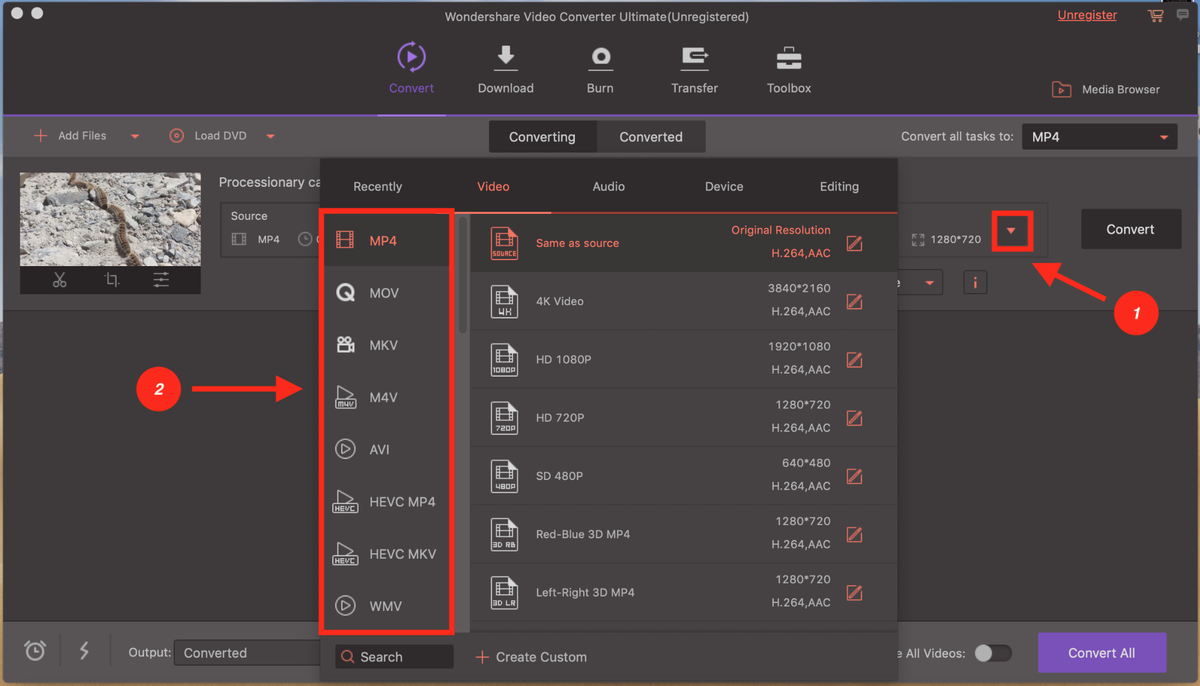
Krok 4: Na koniec naciśnij Konwertuj Jeśli oglądasz serię, możesz załadować wszystkie i użyć wygodnego narzędzia. Konwertuj wszystko funkcja do konwersji wszystkich plików w tym samym czasie.

Możesz również przeczytać naszą pełną recenzję Wondershare UniConverter, aby uzyskać więcej informacji.
W porządku, to wszystko, mam nadzieję, że to było przydatne dla Ciebie. Zapraszamy do komentowania poniżej i dać swoje opinie. Jeśli zdarzyło się, że znasz inną metodę, aby otworzyć nieobsługiwane pliki MP4 na Mac, zostawić komentarz, jak również.

